Installieren und konfigurieren Sie den DNS -Server nur den Caching in RHEL/CentOS 7 - Teil 10
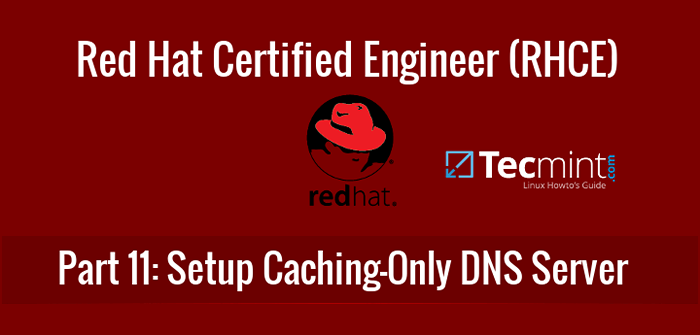
- 2634
- 679
- Aileen Dylus
DNS-Server sind in verschiedenen Typen wie Master, Slave, Weiterleitung und Cache erhält. Da DNS das UDP -Protokoll verwendet, verbessert es die Abfragezeit, da es keine Anerkennung erfordert.
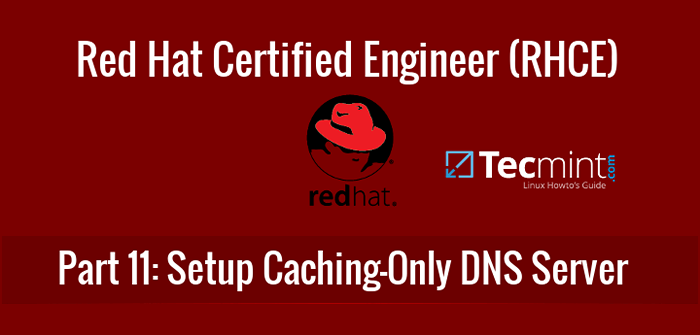 RHCE -Serie: Nur -Cache -DNS in RHEL und CentOS 7 - Teil 11
RHCE -Serie: Nur -Cache -DNS in RHEL und CentOS 7 - Teil 11 Der DNS-Server nur für Cache wird auch als Resolver bezeichnet, wodurch DNS-Datensätze abfragt und alle DNS-Details von anderen Servern abgerufen werden und jede Abfrageanforderung für die spätere Verwendung in seinem Cache hält, damit wir in Zukunft dieselbe Anforderung ausführen, wenn wir dieselbe Anforderung ausführen. Es wird aus seinem Cache dienen und so die Reaktionszeit noch mehr verkürzen.
Wenn Sie den DNS-Caching-Server auf dem Setup-Server einrichten möchten, in CentOS/Rhel 6, Folgen Sie diesem Leitfaden hier:
Einrichten von Caching-DNS-Namenserver in CentOS/RHEL 6 Einrichten
Meine Testumgebung
DNS -Server: DNS.tecmintlocal.com (Red Hat Enterprise Linux 7.1) Server -IP -Adresse: 192.168.0.18 Client: Node1.tecmintlocal.com (Centos 7.1) Client IP -Adresse: 192.168.0.29
Schritt 1: Installieren von Cache-DNS-Server in RHEL/CentOS 7
1. Der Nur-Cache-DNS-Server kann über das Bind-Paket installiert werden. Wenn Sie sich nicht an den Paketnamen erinnern, können Sie mit dem folgenden Befehl eine schnelle Suche nach dem Paketnamen durchführen.
# Yum Search Bindung
 Search DNS Bindpaket durchsuchen
Search DNS Bindpaket durchsuchen 2. Im obigen Ergebnis sehen Sie mehrere Pakete. Aus diesen müssen wir nur auswählen und installieren binden Und Bind-Utils Pakete mit dem folgenden Yum -Befehl.
# Yum Installation Bind Bind -Utils -y
 Installieren Sie DNS -Bindungen in RHEL/Centos 7
Installieren Sie DNS -Bindungen in RHEL/Centos 7 Schritt 2: Konfigurieren von Cache-DNs in RHEL/CentOS 7
3. Sobald DNS -Pakete installiert sind. Öffnen und bearbeiten /etc/benannt.Conf Verwenden Sie Ihren bevorzugten Texteditor. Nehmen Sie die unten vorgeschlagenen Änderungen vor (oder Sie können Ihre Einstellungen gemäß Ihren Anforderungen verwenden).
Hören Sie Port 53 127.0.0.1; beliebig; ; Zulassungsanzeige localhost; beliebig; ; Zulassungs-Query-Cache localhost; beliebig; ;
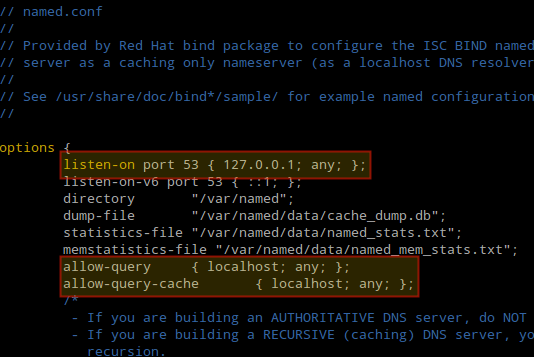 Konfigurieren Sie nur Cache-DNS in CentOS und RHEL 7
Konfigurieren Sie nur Cache-DNS in CentOS und RHEL 7 Diese Richtlinien weisen den DNS -Server an, anzuhören UDP Hafen 53, und um Fragen und Caches -Antworten von zu ermöglichen Lokalhost und jede andere Maschine, die den Server erreicht.
4. Es ist wichtig zu beachten, dass das Eigentum dieser Datei auf festgelegt werden muss Wurzel: benannt und auch wenn Selinux ist aktiviert, nach der Bearbeitung der Konfigurationsdatei müssen wir sicherstellen, dass der Kontext auf festgelegt ist NAME_CONF_T wie in Fig. 4 (gleiche Sache für die Hilfsdatei /etc/benannt.RFC1912.Zonen):
# ls -lz /etc /benannt.conf # ls -lz /etc /benannt.RFC1912.Zonen
Andernfalls konfigurieren Sie den Selinux -Kontext, bevor Sie fortfahren:
# semanage fcontext -a -t named_conf_t /etc /namens.conf # semanage fcontext -a -t named_conf_t /etc /benannt.RFC1912.Zonen
5. Zusätzlich müssen wir die DNS -Konfiguration jetzt auf einen Syntaxfehler testen, bevor wir den Bind -Dienst starten:
# benannte Checkconf /etc /benannt.Conf
6. Nachdem die Ergebnisse der Syntaxverifizierung perfekt zu sein scheint, starten Sie die neu neu, die neu starten genannt Service, um neue Änderungen in Kraft zu setzen, und den Service für den automatischen Start über Systemstiefel und dann den Status überprüfen:
# SystemCTL Neustart mit dem Namen # systemctl aktiviert # systemctl status benannt
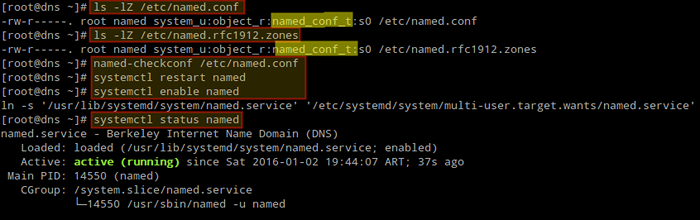 Konfigurieren und starten Sie DNS -benannten Service
Konfigurieren und starten Sie DNS -benannten Service 7. Öffnen Sie als nächstes den Port 53 auf der Firewall.
# Firewall-CMD --add-Port = 53/UDP # Firewall-CMD --add-Port = 53/UDP --Permanent
 Öffnen Sie den DNS -Port 53 auf der Firewall
Öffnen Sie den DNS -Port 53 auf der Firewall Schritt 3: DNS-Server nur in Chroot-Cache in RHEL und CentOS 7
8. Wenn Sie den nur Cache-DNS-Server in innerhalb des Cache bereitstellen möchten Chroot Umgebung müssen Sie das Paket haben Chroot Installiert auf dem System und keine weitere Konfiguration ist erforderlich, da es standardmäßig hardlink für chroot ist.
# yum install bind -chroot -y -y
Einmal Chroot Das Paket wurde installiert. Sie können benannt neu starten, um die neuen Änderungen in Kraft zu setzen:
# SystemCTL Neustart genannt
9. Erstellen Sie als nächstes einen symbolischen Link (auch benannt /etc/benannt.Conf) innen /var/named/chroot/etc/:
# ln -s /etc /benannt.conf/var/named/chroot/etc/benannt.Conf
Schritt 4: Konfigurieren Sie DNS auf dem Client -Computer
10. Fügen Sie die DNS -Cache -Server hinzu IP 192.168.0.18 als Resolver für den Client -Computer. Bearbeiten /etc/sysconfig/network-scripts/ifcfg-enp0S3 Wie in der folgenden Abbildung gezeigt:
DNS = 192.168.0.18
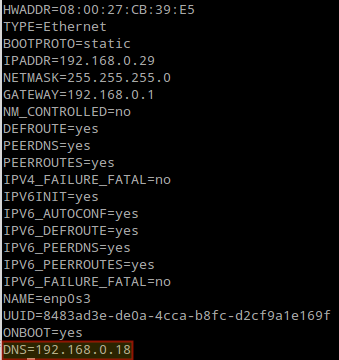 Konfigurieren Sie DNS auf dem Client -Computer
Konfigurieren Sie DNS auf dem Client -Computer Und /etc/resolv.Conf folgendermaßen:
Namenserver 192.168.0.18
11. Schließlich ist es Zeit, unseren Cache -Server zu überprüfen. Dazu können Sie den Befehl Dig Utility oder NSLookup verwenden.
Wählen Sie eine beliebige Website und fragen Sie sie zweimal ab (wir werden verwenden Facebook.com als Beispiel). Beachten Sie, dass die Abfrage bei Dig das zweite Mal viel schneller abgeschlossen ist, da sie aus dem Cache serviert wird.
# DIG Facebook.com
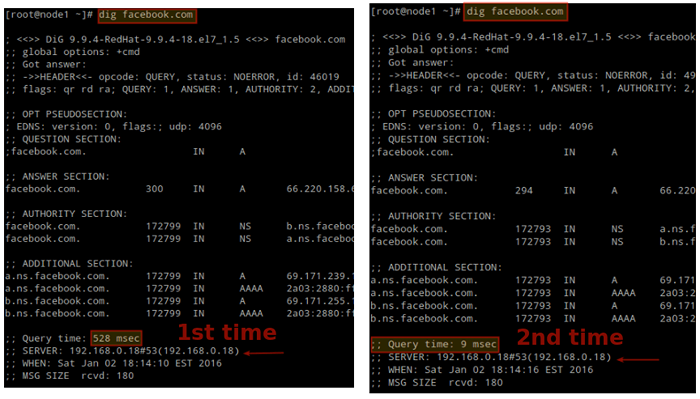 Überprüfen Sie den Cache nur DNS -Abfragen
Überprüfen Sie den Cache nur DNS -Abfragen Sie können auch verwenden nslookup Um zu überprüfen, ob der DNS -Server wie erwartet funktioniert.
# NSLOOKUP Facebook.com
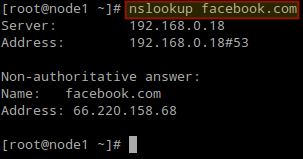 Überprüfen Sie die DNS -Abfrage mit nslookup
Überprüfen Sie die DNS -Abfrage mit nslookup Zusammenfassung
In diesem Artikel haben wir erklärt Red Hat Enterprise Linux 7 Und Centos 7, und testete es in einem Client -Computer. Fühlen Sie sich frei, uns mitzuteilen, ob Sie Fragen oder Vorschläge mit dem folgenden Formular haben.
- « Überwachen Sie Serverprotokolle in Echtzeit mit „Protokoll.IO ”Tool auf Rhel/Centos 7/6
- So finden und sortieren Sie Dateien basierend auf dem Änderungsdatum und der Uhrzeit unter Linux »

